한컴오피스를 이용하여 한글 문서 작업을 한 경우 작성된 문서에서 단어를 찾을 수 있는 거 기본적으로 많이들 알고 계실 텐데요. 하지만 찾기에서 끝나지 않고 찾은 단어를 다른 단어로 바꿀 수 있다는 것을 많이 모르시는 거 같습니다.
저는 여름에 대한 내용으로 작성한 문서에서 여름이라는 단어를 무더위로 바꿔봤습니다. 한컴 한글 단어 찾기와 바꾸기 하는 법에 대해 알려드리겠습니다.
한컴 한글 단어 찾기와 바꾸는 법
한글에서 작성 된 문서에서 찾고자 하는 단어를 찾을 때 단축키 Ctrl + F 키를 누르면 찾기 창이 나옵니다. 여기서 찾을 내용 칸에 찾고자 하는 단어를 입력하면 문서 안에서 단어를 찾아줍니다.
하지만 찾은 단어를 다른 단어로 바꾸기 위해서는 찾기 창 오른쪽에 있는 바꾸기 버튼을 클릭합니다.
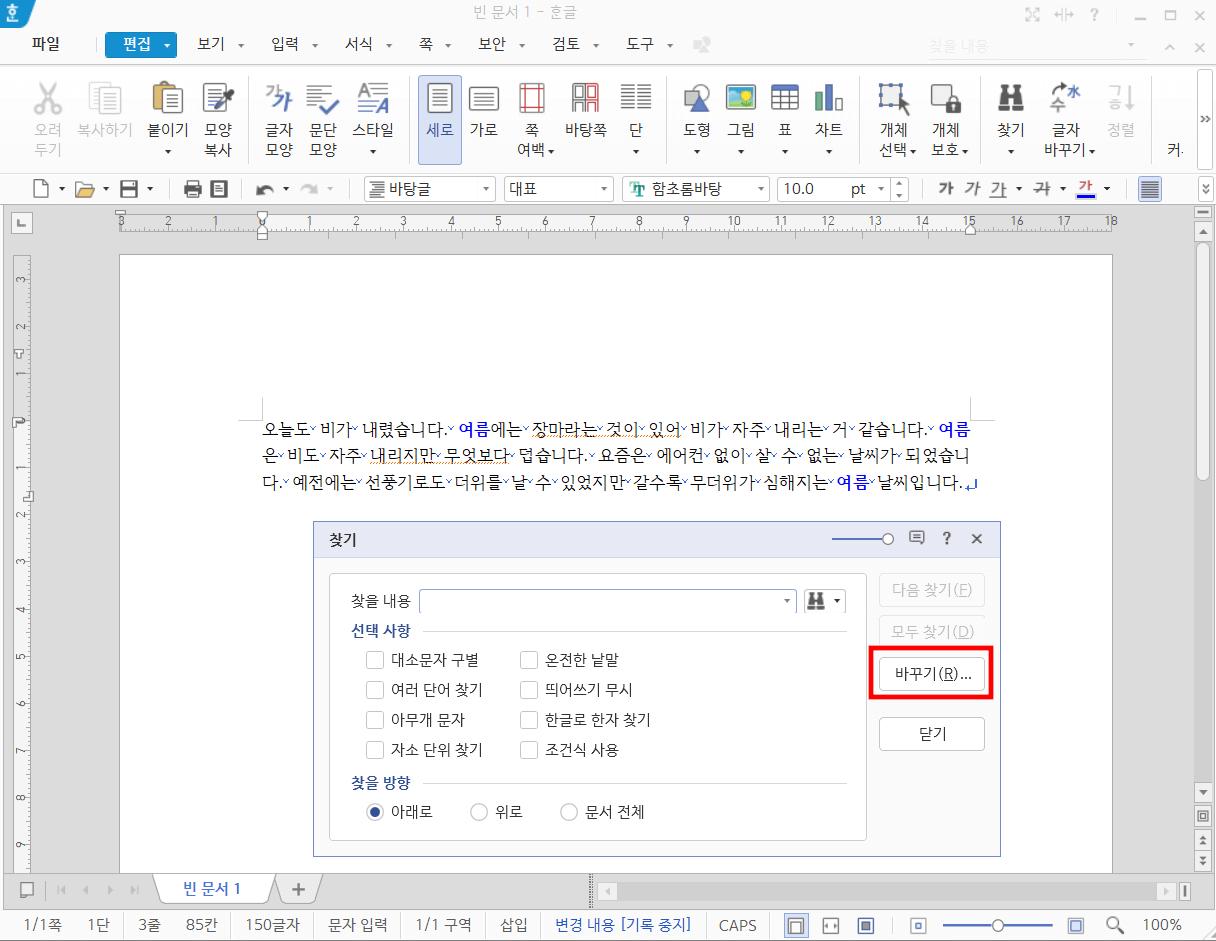
그럼 찾아 바꾸기 창으로 바뀌고 찾을 내용과 바꿀 내용 칸으로 되어 있습니다. 여기서 찾을 내용을 입력합니다. 그리고 바꿀 내용에는 바꿀 단어를 입력해줍니다. 다 입력했으면 모두 바꾸기를 클릭합니다.
저는 여름이라는 단어를 무더위로 바꾸기 위해서 여름과 무더위를 입력했습니다.
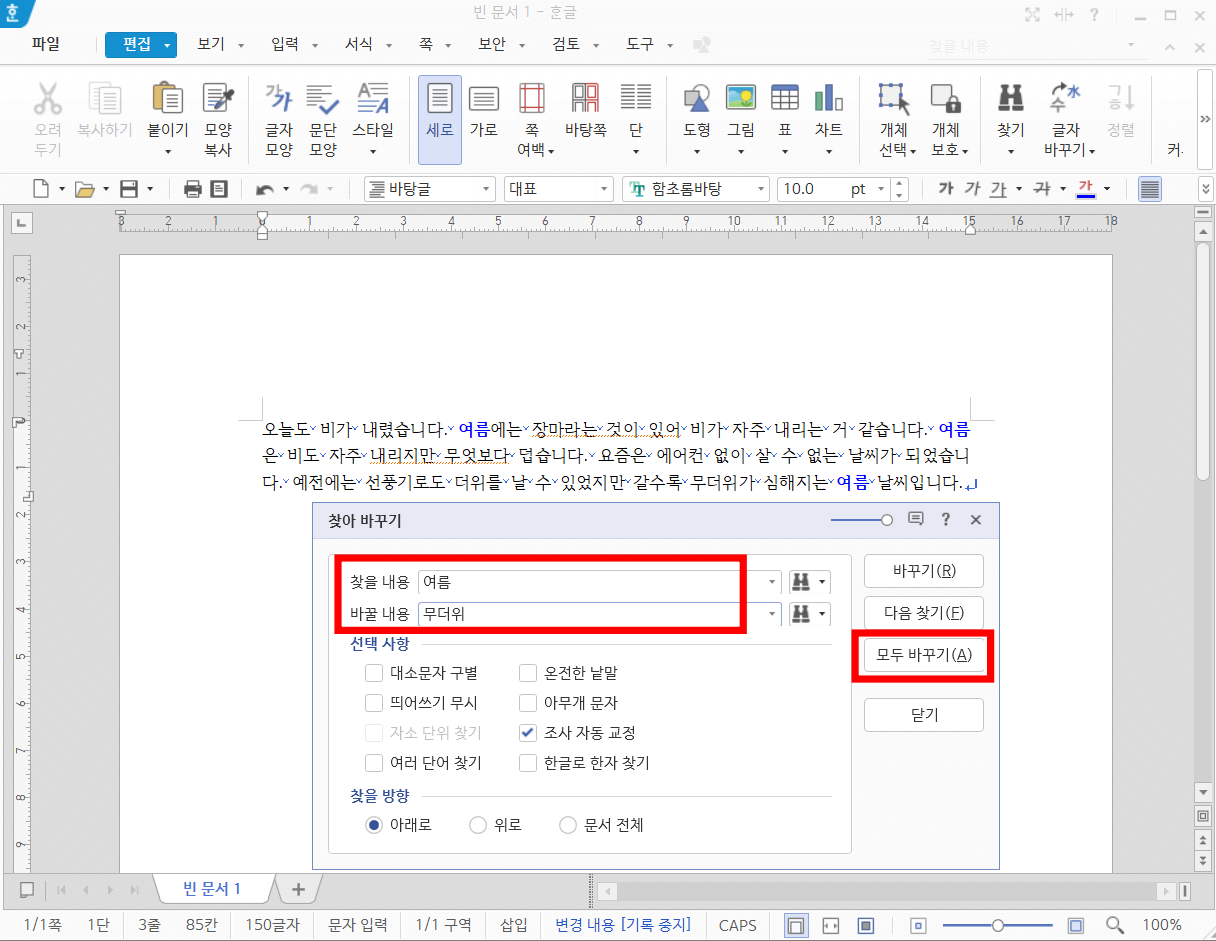
저는 여름이라는 단어를 3번 작성했어서 바꾸기를 3번 했다고 안내 창이 나왔습니다. 확인을 클릭합니다. 그럼 아까 여름이라는 문서에 무더위로 변경 된 것을 확인할 수 있습니다.
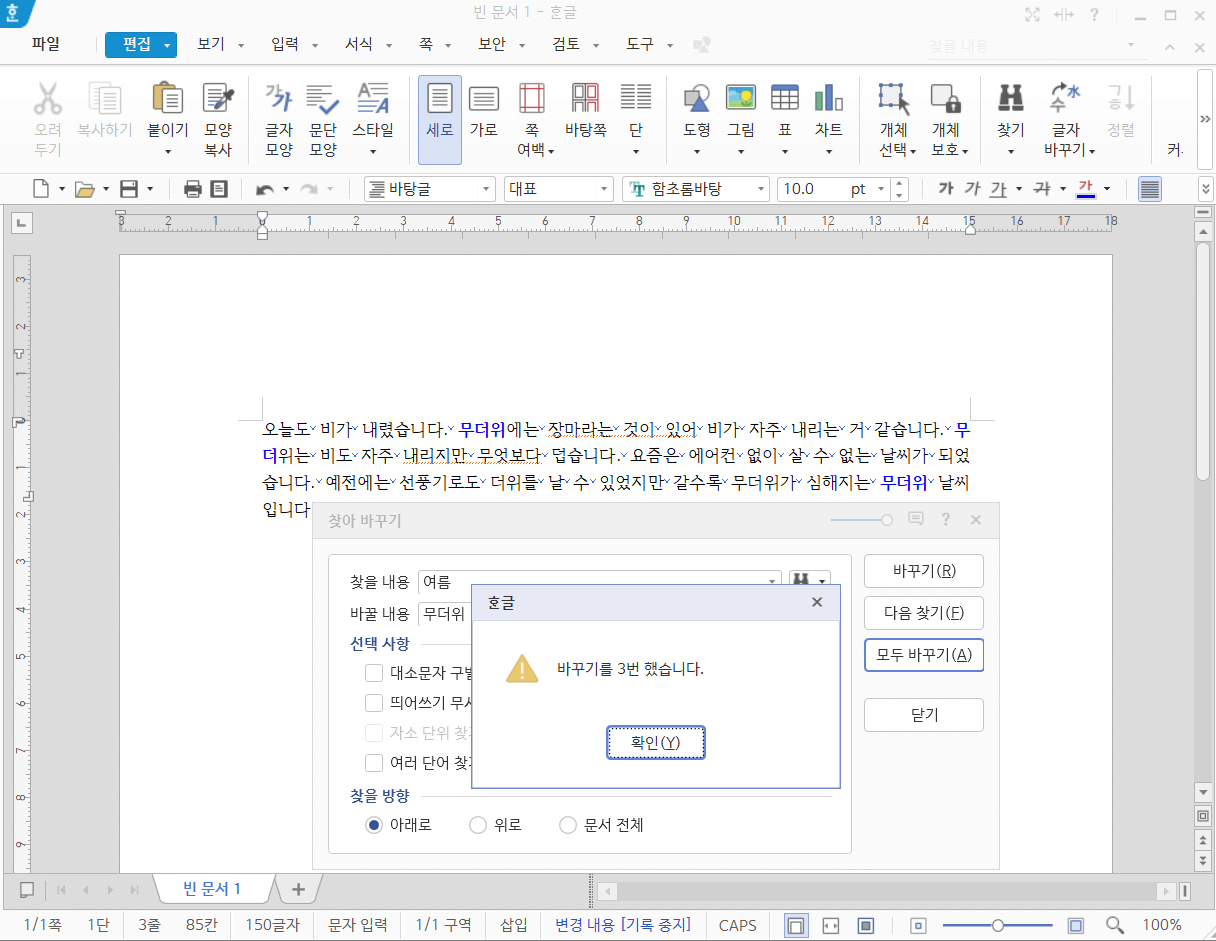
한컴 한글 단어 찾기와 바꾸기 하는 방법에 대해 알려드렸습니다. 찾고자 하는 단어 뿐만 아니라 찾은 단어를 다른 단어로 한 번에 바꿀 수 있어 일일이 바꿀 필요가 없습니다.
알수록 편리한 정보
'IT 정보' 카테고리의 다른 글
| 엑셀 워크시트 보이기 숨기기 (0) | 2022.08.03 |
|---|---|
| 카카오톡 비밀번호 변경 (0) | 2022.08.03 |
| 엑셀 열순서 변경 바꾸기 (0) | 2022.08.02 |
| 갤럭시 절전모드 해제 하기 (0) | 2022.08.01 |
| 근로소득원천징수 영수증 발급 방법 인터넷으로 쉽게 하자 (0) | 2022.08.01 |



